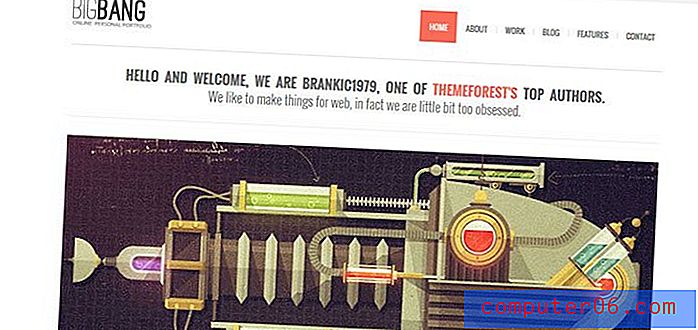Come controllare l'archiviazione su iPhone 5
Ultimo aggiornamento: 7 febbraio 2017
Imparare a controllare lo spazio di archiviazione sul tuo iPhone è qualcosa che è utile imparare presto nella proprietà del tuo iPhone. L'iPhone 5 utilizza l'archiviazione flash, che è uno dei motivi per cui è possibile avere spazio di archiviazione file su un dispositivo così piccolo. Purtroppo l'archiviazione flash è piccola e relativamente costosa, quindi hai solo l'opzione da 16 GB, 32 GB o 64 GB su iPhone 5. Puoi trovare ulteriori informazioni sull'acquisto di un iPhone 5 qui. Considerando quanto la persona media utilizza il proprio iPhone e il numero di app, canzoni e video che potrebbe memorizzare, lo spazio può andare rapidamente.
La facilità con cui è possibile utilizzare lo spazio del tuo iPhone è uno dei motivi per cui è importante imparare a gestire tale spazio di archiviazione, ad esempio eliminando episodi TV che hai già visto. E uno dei componenti chiave della gestione di questo archivio è semplicemente sapere quanto hai usato e quanto è rimasto. Quindi leggi di seguito per sapere come visualizzare la quantità disponibile di spazio di archiviazione sul tuo iPhone 5.
Come controllare l'archiviazione iPhone in iOS 10
I passaggi in questa sezione ti mostreranno dove trovare la tua attuale capacità di archiviazione di iPhone 5. Questo numero è diviso per la quantità di spazio utilizzata e la quantità di spazio disponibile. Puoi determinare la scarsa capacità di archiviazione del tuo iPhone aggiungendo questi due numeri insieme. Tieni presente che questo non sommerà la quantità di spazio per il modello di iPhone che hai acquistato. Ad esempio, un iPhone da 16 GB potrebbe effettivamente avere solo 13, 5 GB di spazio utilizzabile. Il resto di quello spazio viene utilizzato dal sistema operativo iOS che gestisce il tuo dispositivo.
Passaggio 1: apri il menu Impostazioni .

Passaggio 2: selezionare l'opzione Generale .
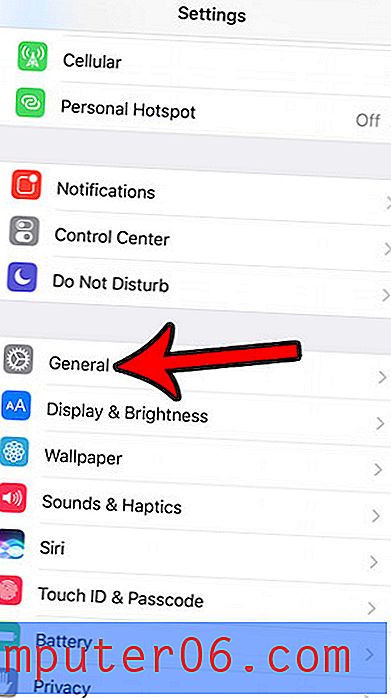
Passaggio 3: scorrere verso il basso e toccare il pulsante Archiviazione e utilizzo iCloud .
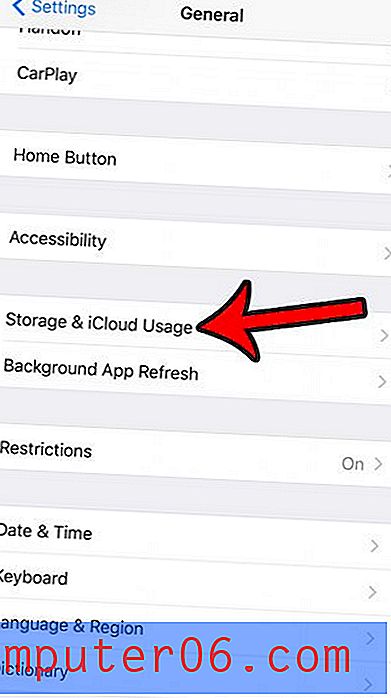
Passaggio 4: trova le informazioni di archiviazione del tuo iPhone 5 nella sezione Archiviazione . La quantità utilizzata è lo spazio di archiviazione utilizzato dai file sul tuo iPhone e la quantità disponibile è la quantità di spazio che ti rimane per installare nuove app o scaricare nuovi file.
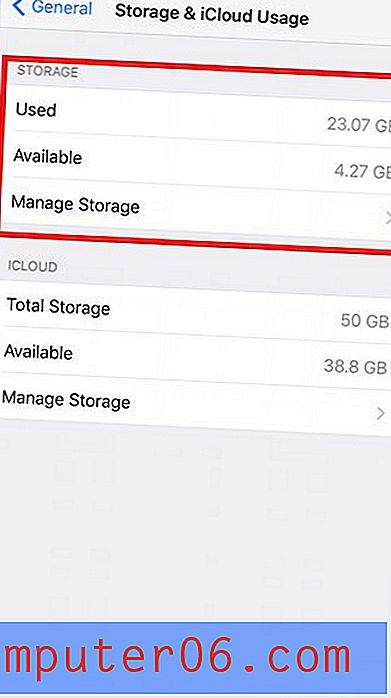
Se gli schermi del tuo iPhone non sembrano simili a quelli che vedi nelle immagini sopra, allora potresti avere una versione precedente di iOS sul tuo iPhone. Puoi vedere le guide per controllare la memoria del tuo iPhone in iOS 6 nella sezione successiva.
Verifica dello spazio disponibile sul disco rigido del tuo iPhone 5 in iOS 6
La prima cosa da tenere presente quando si inizia a guardare lo spazio disponibile è che non si dispone effettivamente dell'intera quantità di spazio di archiviazione che si ritiene di fare. Parte della memoria è occupata dal sistema operativo e dalle app predefinite che non è possibile disinstallare. Ad esempio, il mio iPhone 5 da 16 GB in realtà ha solo 13, 5 GB di spazio che posso usare. Quindi segui i passaggi seguenti per imparare a controllare lo spazio sul tuo dispositivo.
Passaggio 1: tocca l'icona Impostazioni .
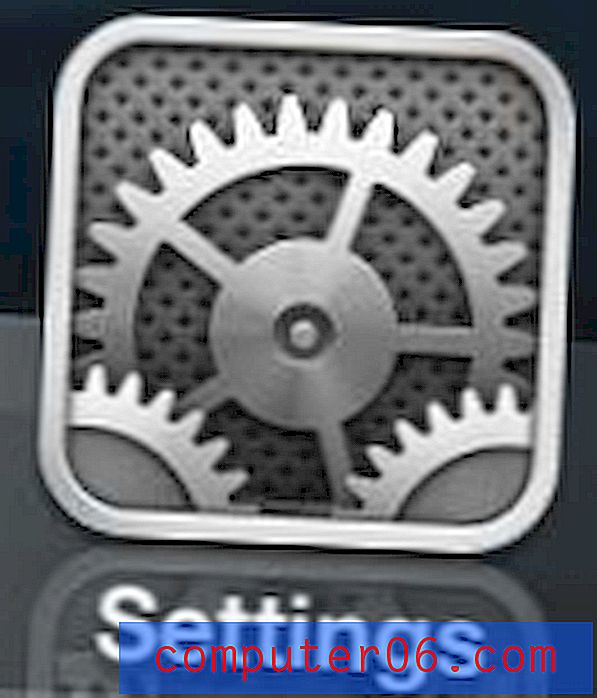
Apri il menu Impostazioni di iPhone 5
Passaggio 2: tocca il pulsante Generale .
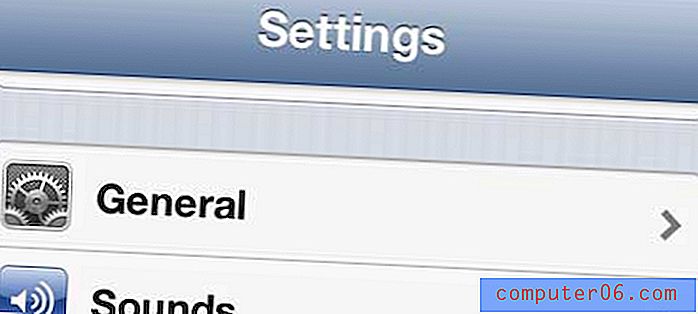
Apri il menu Generale
Passaggio 3: selezionare l'opzione Utilizzo .
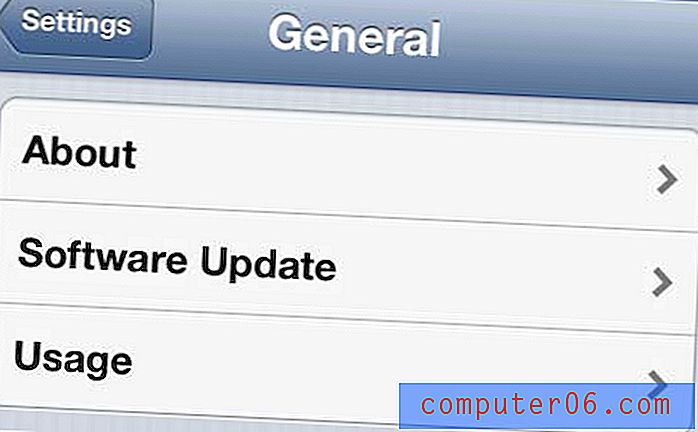
Apri il menu di utilizzo
Passaggio 4: guarda i numeri nella parte superiore dello schermo in Archiviazione per vedere quanto spazio ti è rimasto e quanto spazio hai usato.
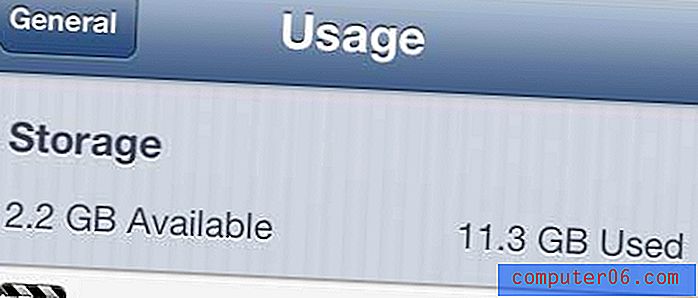
Visualizza gli importi di archiviazione utilizzati e disponibili
Puoi anche scorrere verso il basso per vedere quali app utilizzano più spazio di archiviazione, nonché la quantità di spazio di archiviazione iCloud che stai utilizzando dal tuo account.
Questo metodo può essere utilizzato anche per trovare la capacità di archiviazione di iPhone 5. Aggiungi il numero di archiviazione disponibile al numero di archiviazione utilizzato, che ti darà la capacità totale di archiviazione del tuo iPhone 5.
Se hai bisogno di liberare spazio aggiuntivo per i nuovi elementi sul tuo iPhone, consulta la nostra guida completa per eliminare elementi su un iPhone. Esistono molti luoghi in cui è possibile aumentare la memoria disponibile e questa guida ne mostra diversi.